Kako upravljati pohranom fotografija na Apple Watchu
Miscelanea / / August 04, 2021
Reklame
Pokušavate li neke fotografije s problemom učitati s malo prostora za pohranu na Apple Watch? Apple Watch dolazi s malo ugrađene pohrane što otežava upravljanje pohranom fotografija. Naučite kako njima upravljati lako i učinkovito.
Apple Watch izvrstan je dodatak za ljude koji vole zadržati pametni sat kako bi im svakodnevni životni zadatak bio puno lakši i učinkovitiji. S nedavnim napretkom i ažuriranjima u Apple Watchu, sada korisnici mogu pohraniti fotografije i na svoj iWatch.
Ali na njemu je malo prostora za pohranu, pa morate učinkovito upravljati svojim uređajem za pohranu fotografija za Apple Watch. Ton je Apple Watch u svojoj sedmoj generaciji. Ipak, Apple sat može podržavati samo pohranu do 32 GB. Sada ovo postaje kost vrata za korisnike Apple sata koji nisu u potpunosti zadovoljni ograničenom mogućnošću pohrane.

Reklame
Kako upravljati pohranom fotografija na Apple Watchu?
Što je najgore od saznanja da je na Apple satu dostupan samo ograničen prostor za pohranu fotografija? Srećom, Apple vam nudi opciju za bolje upravljanje pohranom fotografija na Apple Watchu, Watch OS-u. Watch OS, dopustite vam da postavite odgovarajuće ograničenje za fotografije. Umjesto da odaberete sve slike, možete ograničiti pametni sat da pohranjuje samo 25 snimaka. Prema našem mišljenju, to je najbolje preferirana opcija za novu generaciju, kao i za stariju generaciju sata.
Koraci za oslobađanje Apple Watch Photo Storage
- Prije svega, na vašem iPhoneu pokrenite Aplikacija za gledanje.
-
Sada je sljedeći korak ići na Moj sat odjeljak smješten u donjem lijevom kutu zaslona.

-
Nakon toga pomaknite se prema dolje i krećite se pod karticom Moj sat. Pronaći ćete i odabrati Opcija Fotografije.
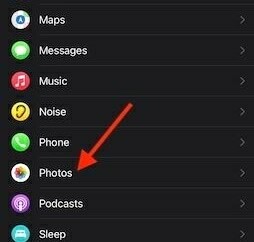
-
Sada se pojavljuje novi prozor s popisom postavki. Morate kliknuti na Fotografije Ograničeno mogućnost postavljanja ograničenja za pohranu fotografija na vašem Apple Watchu.

-
Zatim se otvara novi prozor s četiri mogućnosti: 500 fotografija, 250 fotografija, 100 fotografija i 25 fotografija.
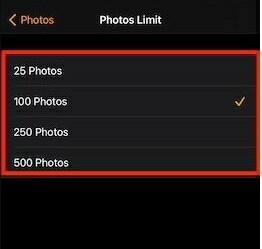
- Sve što trebate učiniti je odabrati bilo koju opciju s popisa za bolje upravljanje pohranom. Preporučujemo vam da odaberete opciju 25 fotografija kako biste oslobodili svoju pohranu fotografija za Apple Watch kako biste spriječili nered.
- Nakon odabira opcije, jednostavno zatvorite program za postavke.
Apple Watch Series 3 GPS model ima 8 GB prostora za pohranu, a serija 4 s 14 GB prostora za pohranu. Ako imate Apple Watch s generacijom pet i više, dobit ćete samo 32 GB prostora za pohranu. Dakle, pohranite slike ovisno o vašem modelu i slijedite upute dane u nastavku.
Zaključak
Sada je vaš Apple Watch postavljen na željenu opciju. Znamo da je trenutno pohrana nešto što je zaista dragocjeno za nas. Ako se ne želite suočiti s neočekivanom tromošću, slučajnim padom sustava i brzim pražnjenjem baterije, slijedite gore spomenuti postupak kako biste osigurali da nepotrebne aplikacije i suvišne datoteke ne utječu na to da Watch postanete problematičan uređaj.
Izbor urednika:
- Kako prilagoditi statistiku vježbanja na Apple Watchu
- Onemogućite pojavljivanje Siri na vašem Apple Watchu
- Poboljšajte trajanje baterije na Apple Watch Series 6
- Popravak: Apple Watch ne otključava Mac s MacOS-om Big Sur
- Apple Watch Emergency SOS nastavlja se isključivati



